アプリやネットストアなど、インターネットを使っていると、ログインidとパスワードを求められることがよくありますよね。
あちこちでログインidを使っていると、「あれ?このログインidとは…なんだっけ?」ということもしばしば…(笑)
この記事にたどりついたあなたは、ユーネクストのログインidとは…?と困っていることでしょう。
「この映画、見るぞ!」と意気込んでいたのに、ログインできない!となるとテンションがた落ちですよね(笑)
大丈夫です!私も、ユーネクストで困った一人なので、この記事を読めばお悩み解決です♪
ユーネクストのログインidが分からず困っているあなたに、ログインidとは何のことなのか、お教えします。
確認や変更もできるので、今後またログインできない!と困らずに済むよう読んでおいてくださいね。
ユーネクストのログインidとは何のこと
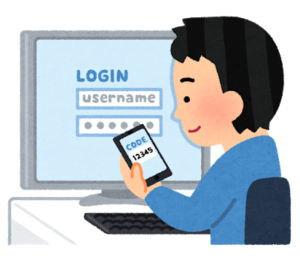
それではユーネクストのログインidとは何のことなのでしょうか?
ずばり、ユーネクストのログインidとは、初回登録のときに登録したメールアドレスのことです!

そうだったのね!でも、そんな設定をした覚えはないけどなぁ…。
私も、初回登録のときにログインidを登録した覚えがなかったのです。
それで、ログインidとは?と悩んでしまったのですが、ユーネクストの初回登録フォームを改めて確認して謎が解けました。
初回登録の、個人情報入力フォームを見てみると…。
メールアドレスの入力欄があり、その下に小さく「メールアドレスをログインidにする」とチェックする項目がありました。
これは覚えていない!(笑)ログインidとは?と困る方が多いわけだ!と思いました。
「メールアドレスをログインidにする」のチェックを外せば、別のログインidを設定できるようになっているようです。
別のログインidは設定していないはず!というあなたは、登録したメールアドレスでログインしてみてください。
ログインできましたか?あら…メールアドレスではログインできませんか?
もしそうなら、別のログインidを設定していたのかもしれませんね。その場合はどうしたらよいのでしょうか?
また、ログインidは分かってもパスワードが分からない場合や、ログインidを変更したい場合はどうしたらよいのでしょうか?
ユーネクストのログインidは確認や変更もできる

ユーネクストのログインidを、メールアドレスとは別のログインidで設定していた場合、ログインidを確認する方法も知りたいですよね。
また、次回忘れてしまわないよう、ログインidを分かりやすいものに変更したいということもありますよね。
ユーネクストのログインidを、確認したり変更したりする方法はあります!それぞれ解説しますね。
ログインidの確認方法
まずはログインidの確認方法です。メールアドレスではログインできないみたい…というあなた。
大丈夫です!ユーネクストのアプリ内に、確認用の専用フォームがありますよ。
2通りの方法で、専用フォームにたどりつくことができます。
- ログイン画面を開き、パスワード入力欄の下「ログインID/パスワードを忘れた方」をタップ
- 設定・サポートを開き、「ログインID/パスワード確認・変更」をタップ
どちらの方法でも、「ログインID/パスワード確認・変更」という、同じ専用フォームにたどりつくことができます。
専用フォームからの確認方法はこのようになります。
- メールアドレスの入力欄に、登録したメールアドレスを入力して「送信」する
- 「送信」のあとに表示される「認証コード」をメモしておく
- 登録したメールアドレスに、ユーネクストからのメールが届く
- メールに記載のあるURLを開く
- メモしておいた「認証コード」を入力し「次へ」をタップ
- 登録しているログインidが表示される
これで、ログインidを確認することができます。
確認してみると、「なんだ、これだったのか!」と思いますよね(笑)
ログインidの変更方法
続いて、ユーネクストのログインidを、登録したメールアドレスから別のログインidに変更する方法です。
先ほどから「ログインID/パスワード確認・変更」という専用フォームのことが出てくるので、ここでできそうですよね(笑)
あなたの予想通り、ログインidを確認するときと同じ専用フォームから変更することができます。
専用フォームから、「6.登録しているログインidが表示される」まで、同じ方法ですすんでください。
変更の場合は、そのあとが少し違います。このような方法で変更することができます。
7.表示されたログインidの下にある、「ログインIDを変更する」にチェック
8.ログインidが入力できるようになるので、設定したいログインidを入力し「設定」をタップ
これで変更は完了です!変更も簡単にできますよね。
パスワードを忘れてしまった場合でも同じ方法で変更ができます。
ただ、確認したい場合でもパスワードは新たに入力する必要があるので、改めて登録してくださいね。
改めて登録したログインidとパスワードは、きちんとメモして忘れないようにしておきましょう!
ユーネクストログインidのメールアドレスを忘れたら

ユーネクストのログインidは、専用フォームから簡単に確認したり変更したりできることが分かりましたね。
とはいえ今までの方法は、全て登録したメールアドレスが分かっていることが前提でした。
登録したメールアドレスを忘れてしまった場合はどうしたらよいのでしょうか?

どうしよう!その場合はもうどうしようもないの?

ユーネクストに問合せをすれば大丈夫なので、安心してください。
登録したメールアドレスが分からなくなってしまった場合でも、ユーネクストに問合せをして、確認することができますよ。
この場合も、まずは「ログインID/パスワード確認・変更」の専用フォームまでたどりついてください。
もう一度、専用フォームにたどりつくための2通りの方法をお伝えしますね。
- ログイン画面を開き、パスワード入力欄の下「ログインID/パスワードを忘れた方」をタップ
- 設定・サポートを開き、「ログインID/パスワード確認・変更」をタップ
専用フォームからの問い合わせ方法はこのようになります。
- メールアドレス入力欄の下にある「メールアドレスを忘れた方はこちら」をタップ
- 問合せフォームに行く前に、4でチェックする内容と5で記入する内容の指示が表示されるのでメモしておく
- 「問い合わせフォームはこちら」をタップ
- 「登録したメールアドレスを忘れた・間違えた・修正したい」にチェック、お客様情報を入力し「次へ」をタップ
- 「詳細について」に指示された内容を記入し「送信」する
- ユーネクストからの返信を待つ
「詳細について」に必ず記入しなければならないこともあるようです。記入する内容はこのようになっています。
- 名前(フルネーム)
- 名前カナ(フルネーム)
- 電話番号
- 生年月日
- 登録した支払い方法
- 申し込み方法(web・電話・対面)
名前や電話番号などは、お客様情報に入力する欄もあるのですが、「詳細について」に必ず記入してくださいとあるので、記入しておきましょう。
このように、登録したメールアドレスを忘れてしまった場合でも対応してもらえるので安心ですよね。私も試してみましたが、簡単にできましたよ。
まとめ

- ユーネクストのログインidとは、はじめに登録したメールアドレスのこと
- 別のログインidを設定していた場合も、登録したメールアドレスで確認できる
- ログインidとパスワードは変更することもできる
- 登録したメールアドレスを忘れた場合は、ユーネクストに問い合わせる
いかがだったでしょうか?ユーネクストにログインできないと、見たい映画を見られずがっかりですよね。
さっそくこの記事でご紹介した方法を試して、ユーネクストにログインしてください。映画もドラマも見放題で楽しみましょう♪



コメント